Phần mềm Photoshop là một trong những phần mềm chỉnh sửa ảnh được ưa chuộng và ngày càng được cải tiến để đáp ứng nhu cầu của người sử dụng. Trong bài viết này, thuthuatvn sẽ hướng dẫn cách tải và cài đặt phần mềm Photoshop trên macOS, Windows đơn giản, hãy cùng theo dõi nhé!
Bạn sẽ làm được những gì với phần mềm Photoshop:
- Chỉnh sửa đồ họa, biên tập ảnh chuyên nghiệp nhanh gọn.
- Khôi phục lại những tấm hình bị cũ, chỉnh sửa khuôn mặt, vóc dáng, màu da theo ý muốn, thêm hoặc xóa bớt chi tiết trong ảnh, thay đổi màu sắc một cách tự nhiên,...
- Khắc phục những vấn đề trong quá trình chụp hình như thiếu ánh sáng, bức hình bị tối, góc chụp bị che khuất, mắt bị đỏ do đèn flash.
- Thiết kế các tác phẩm đồ họa theo phong cách riêng của bạn như làm thiệp giáng sinh, thiệp chúc tết, sinh nhật ... để tặng người thân gia đình; hay làm name card và poster cho công ty.
• Lưu ý: Các bản cài đặt dưới đây chỉ được dùng thử với thời gian là 1 tháng, nếu bạn mua phần mềm thì có thể sử dụng lâu dài.
1. Hướng dẫn cách tải và cài đặt phần mềm Photoshop trên Windows
Để tải phần mềm Photoshop về máy, các bạn thực hiện các bước như sau nhé:
Bước 1 : Bạn tải phần mềm TẠI ĐÂY.
Bước 2 : Sau khi nhấn vào đường link, chúng ta nhấn chọn Start free trial trong ô của phần mềm Photoshop.
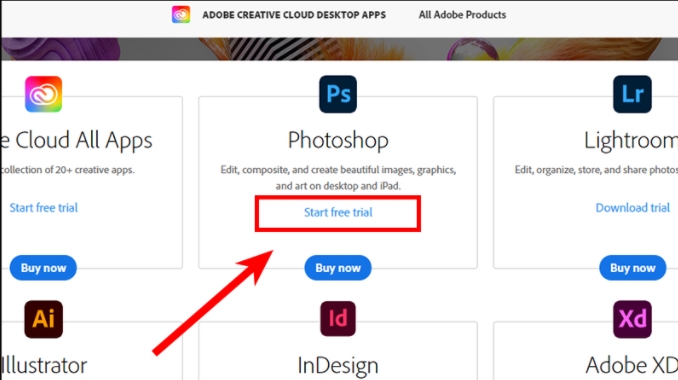
Bước 3 : Tại đây chúng ta sẽ tiến hành đăng ký hoặc đăng nhập tài khoản và điền các thông tin cá nhân bằng cách nhấn chọn Create Account (tạo tài khoản) hoặc Sign in (đăng nhập) để tải phần mềm.
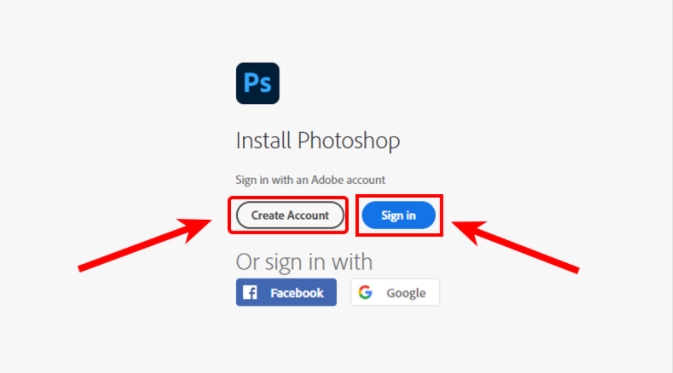
Bước 4: Khi phần mềm được tải về máy, vào thư mục Download trên máy và mở file Photoshop_Set-Up để tiến hành cài đặt.

Sau khi hoàn thành xong các bước trên, Photoshop sẽ được tải về và cài đặt trong máy tính của bạn.
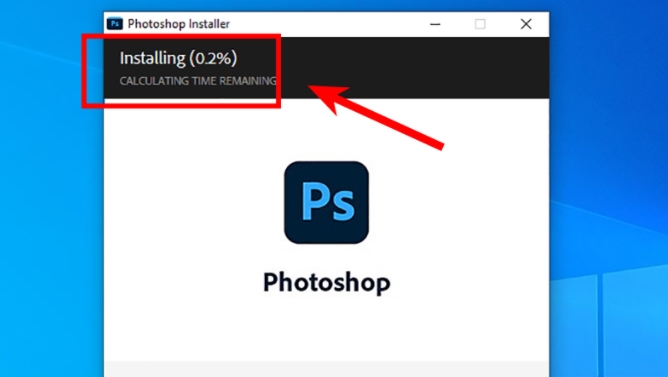
Sau khi phần mềm Adobe Photoshop được cài đặt thành công, cửa sổ của Adobe sẽ hiển thị, bạn hãy nhấn vào Start free trial để chạy ứng dụng.
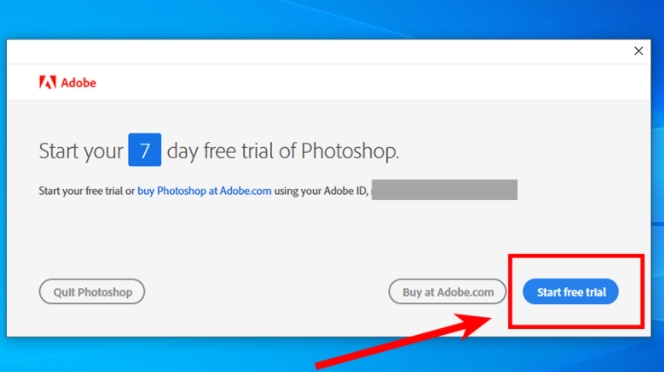
Khi sử dụng ứng dụng Photoshop ở những lần kế tiếp, bạn sẽ mở phần mềm Photoshop trực tiếp thông qua biểu tượng trên máy tính hoặc thông qua nơi quản lý các ứng dụng của Adobe - Creative Cloud Desktop.
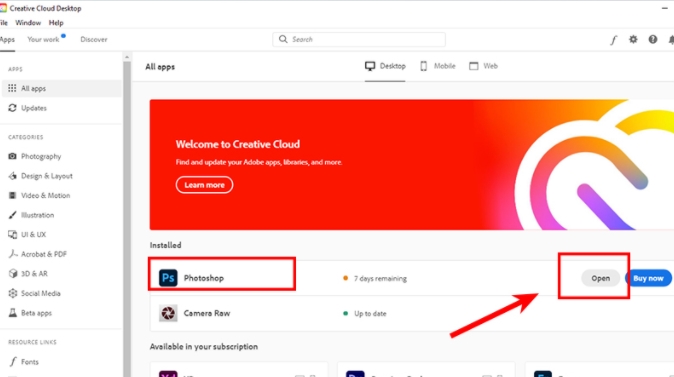
2. Hướng dẫn cách tải và cài đặt phần mềm Photoshop trên macOS
Tiếp theo, mình sẽ hướng dẫn các bạn cách tải và cài đặt phần mềm Photoshop trên hệ điều hành Mac OS!
Bước 1: Đầu tiên, tải phần mềm Photoshop về máy TẠI ĐÂY.
Bước 2: Sau đó, vào thư mục Download mở file Adobe Photoshop CS6 vừa tải về, nhấn chọn Photoshop _13_LS16.dmg để tiến hành cài đặt.
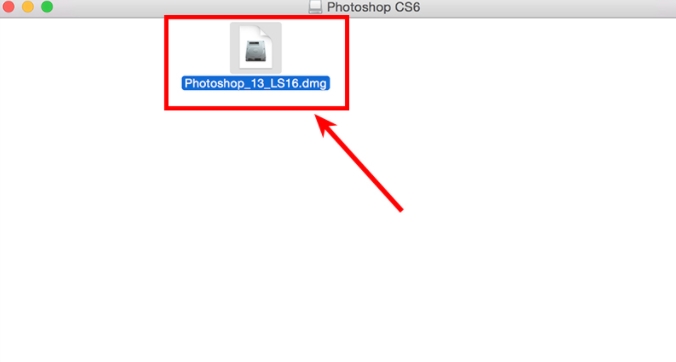 Bước 3: Lúc này, cửa sổ Adobe Photoshop CS6 sẽ được hiển thị, nhấn chọn Adobe Photoshop CS6.
Bước 3: Lúc này, cửa sổ Adobe Photoshop CS6 sẽ được hiển thị, nhấn chọn Adobe Photoshop CS6.
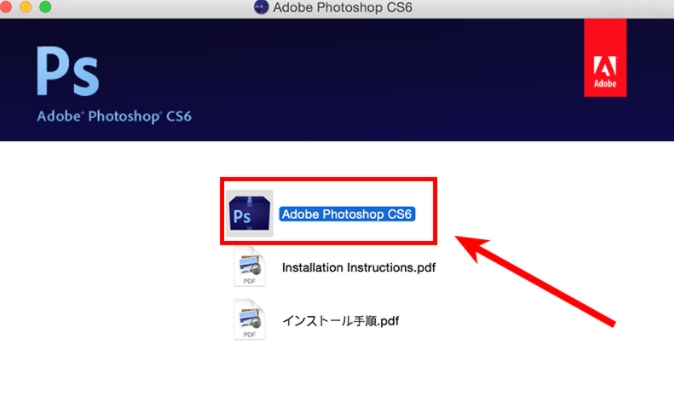
Bước 4: Tiếp đó, chọn Install để bắt đầu cài đặt ( ở bước này các bạn nhớ tắt mạng để việc cài đặt được dễ dàng hơn).
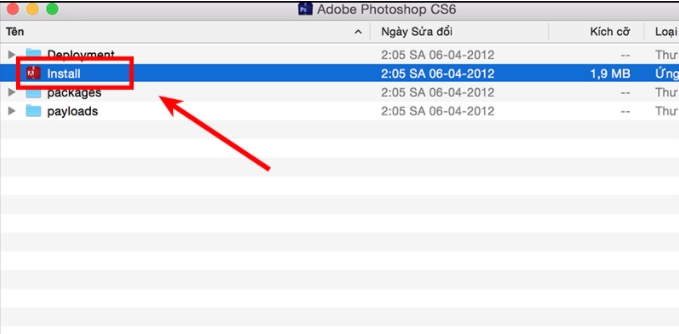
Bước 5: Tiếp theo, chọn Install a Trial rồi nhấn chọn Sign in late để chuyển sang cửa sổ mới. Ở cửa sổ tiếp theo bạn chọn Accept để đồng ý với các điều khoản của Adobe.
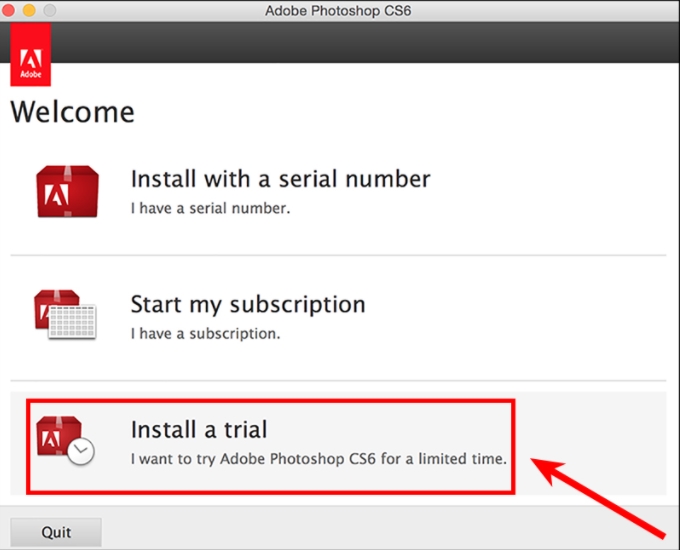
Bước 6: Tiếp tục nhấn chọn Install để bắt đầu cài đặt chương trình.
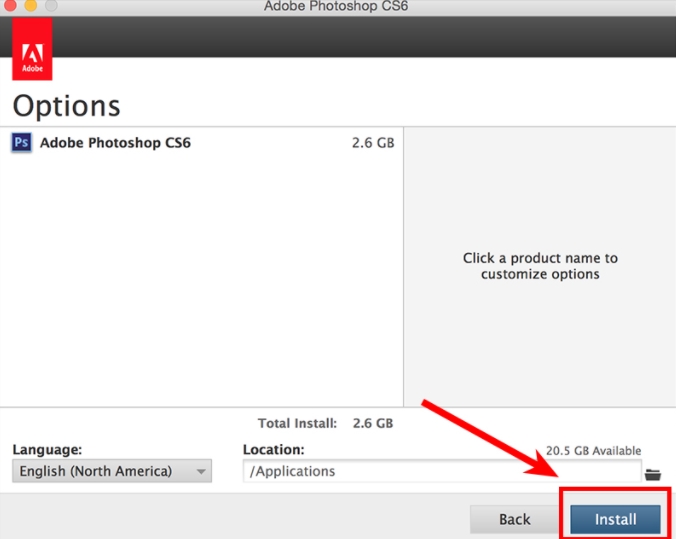
Bước 7: Sau đó, điền mật khẩu của máy tính vào ô trống rồi nhấn OK để chương trình cài đặt có thể chạy. Quá trình cài đặt photoshop sẽ mất khoảng vài phút.
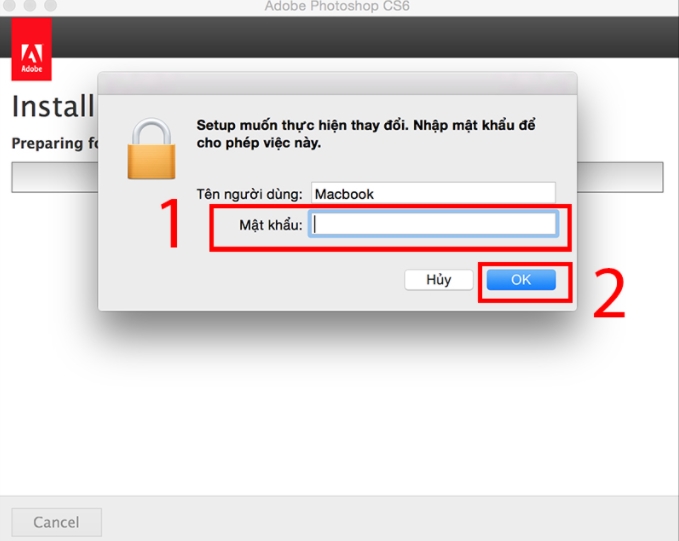
Bước 8: Cuối cùng, sau khi cài đặt xong, chọn Close để hoàn thành quá trình cài đặt và kéo file chạy ra từ Launch Pad. Bây giờ bạn chỉ cần nhấn vào biểu tượng Photoshop trên màn hành để sử dụng.
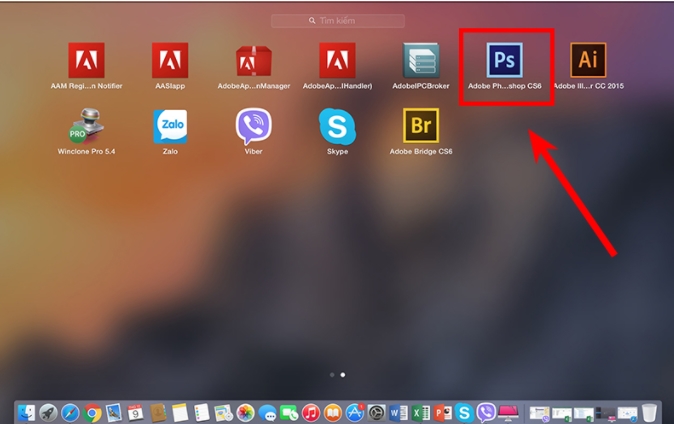
Lời kết:
Trên đây là cách tải và cài đặt phần mềm Photoshop trên Windows, Mac đơn giản. Thực tế Photoshop là phần mềm trả phí với cách trên chúng ta sẽ được sử dụng phần mềm Photoshop phiên bản miễn phí trong vòng 1 tháng. Với phiên bản Photoshop dùng thử này chúng ta cũng có thể sử dụng tất cả các tính năng như phiên bản có phí (Khoản 490,000 VNĐ/Tháng) để trải nghiệm xem có nên xuống tiền mua bản trả phí hay không. Trên đây là quy trình tải và cài đặt phần mềm Photoshop trên Windows, Mac OS một cách đơn giản, chi tiết nhất. Chúc các bạn thành công, nếu có gì thắc mắc hãy liên hệ với mình và hẹn gặp lại các bạn ở những bài viết tiếp theo!










